今天給大家帶來局域網共享打印機win7的方法有哪些,局域網如何共享打印機win7,讓您輕鬆解決問題。
局域網共享打印機win7的方法 局域網怎麼共享打印機win7 取消禁用Guest用戶
點擊【開始】按鈕,在【計算機】上右鍵,選擇【管理】,如圖所示。
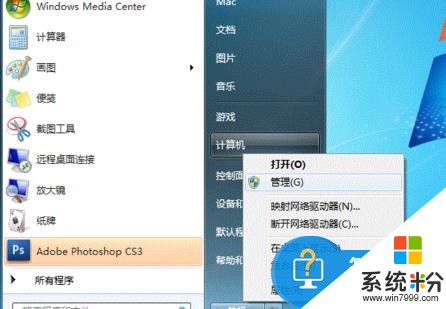
找到Guest用戶
在彈出的【計算機管理】窗口中找到【Guest】用戶,如下圖所示
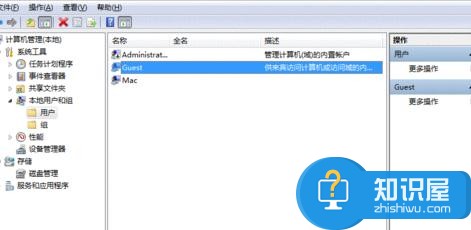
確保Guest沒有被禁用
雙擊【Guest】,打開【Guest屬性】窗口,確保【賬戶已禁用】選項沒有被勾選(如下圖)
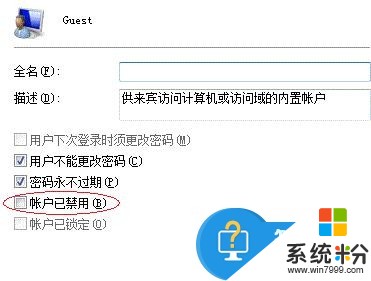
共享目標打印機
點擊【開始】按鈕,選擇【設備和打印機】,如下圖
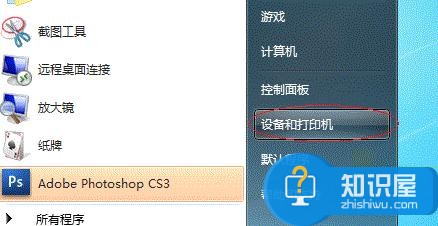
設置打印機屬性
在彈出的窗口中找到想共享的打印機(前提是打印機已正確連接,驅動已正確安裝),在該打印機上右鍵,選擇【打印機屬性】,如下圖

設置共享名稱
切換到【共享】選項卡,勾選【共享這台打印機】,並且設置一個共享名(請記住該共享名,後麵的設置可能會用到),如下圖
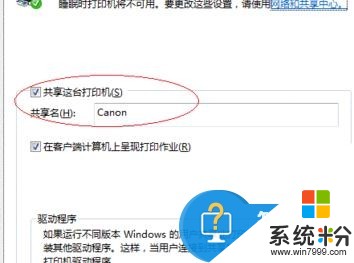
以上就是局域網共享打印機win7的方法有哪些,局域網如何共享打印機win7教程,希望本文中能幫您解決問題。
Win7相關教程